iPhoneのメッセージアプリには、メッセージに花火や風船などのエフェクトを付けて送信できる機能が提供されています。
メッセージをにぎやかにできる楽しい機能ですので、特別な日やお祝いなどにぜひ活用してみてください。
この記事では、メッセージアプリで花火の上げ方やメッセージエフェクトの使い方を解説します。
目次
メッセージエフェクト
メッセージエフェクトには、ミー文字のステッカーエフェクトやメッセージにエフェクトを加える吹き出しエフェクトやフルスクリーンエフェクトなどがあります。
今回は、メッセージの吹き出しにエフェクトを加える「吹き出しエフェクト」と背景にアニメーションが流れる「フルスクリーンエフェクト」を紹介します。
吹き出しエフェクト
吹き出しにエフェクトを加えます。下記の4種類があります。
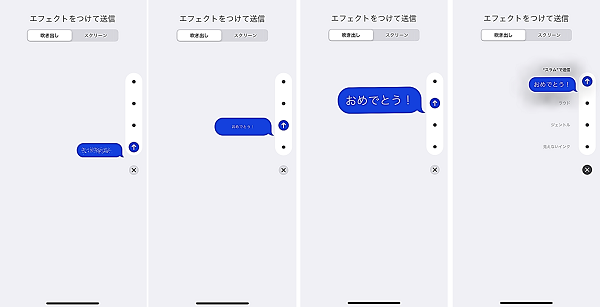
左から見えないインク、ジェントル、ラウド、スラム。実際は動きます。
- 見えないインク:文字が隠れます。タップすると文字が表示します。
- ジェントル:ゆっくりと文字が大きくなっていきます。
- ラウド:大声を出している、叫んでいるような動き
- スラム:打ちつける、叩きつけるような動き
フルスクリーンエフェクト
メッセージ画面の背景にアニメーションが流れるエフェクトです。下記の8種類が提供されています。
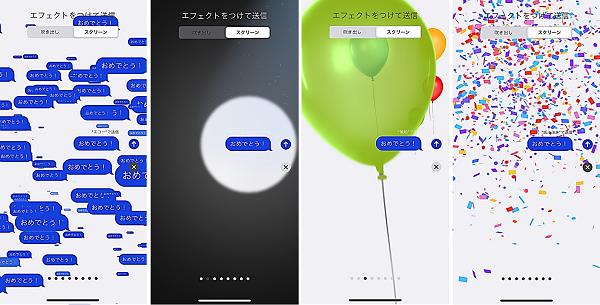
左からエコー、スポットライト、風船、紙ふぶき
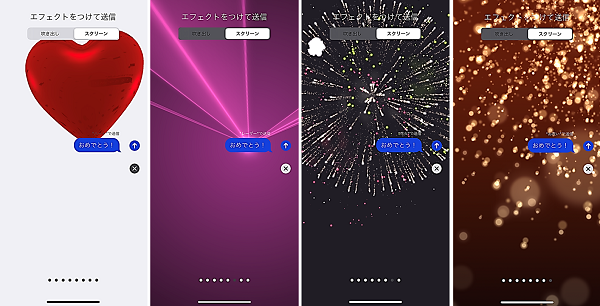
左から風船、レーザー、花火、お祝い
- エコー:大量の吹き出しが表示します。
- スポットライト:メッセージにスポットライトが当たります。
- 風船:風船が飛んできます。
- 紙ふぶき:カラフルな紙吹雪が降ってきます。
- ハート:ハートが膨らんで飛んでいきます。
- レーザー:レーザーの色が変化していきます。
- 花火:打ち上げ花火が上がります。
- お祝い:黄色い光が降ってきます。
メッセージエフェクトの送り方
実際に吹き出しエフェクトとフルスクリーンエフェクトを送信してみましょう。
- メッセージアプリを開きます。
- 宛先を選択・入力します。
- 送信したいメッセージを入力します。
- 【↑(送信ボタン)】を長押しします。
- 吹き出しエフェクトを送信する場合(画像の黄枠):灰色の丸をタップしてエフェクトを選択して【↑(送信ボタン)】をタップします。
- フルスクリーンエフェクトを送信する場合(画像の青枠):画面上の【フルスクリーン】をタップして、左右にスワイプしてエフェクトを選択、【↑(送信ボタン)】をタップします。
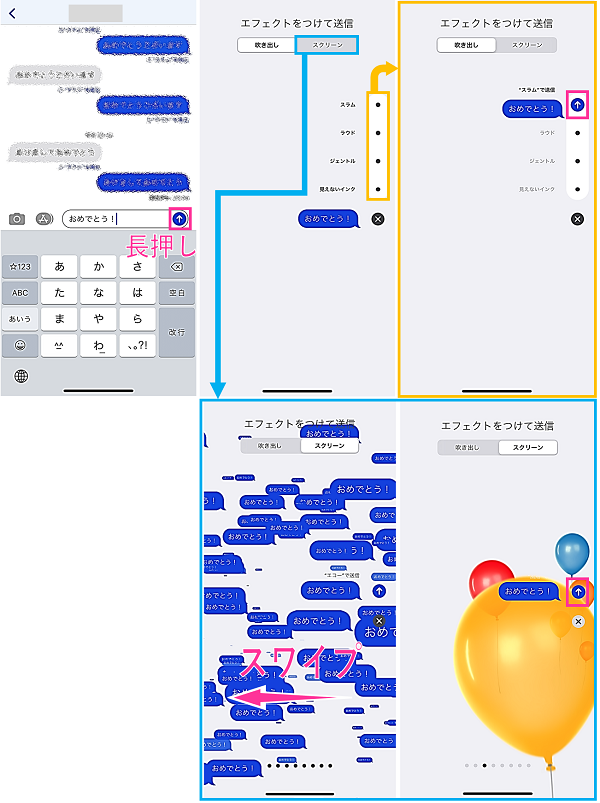
特定のメッセージ送信でスクリーンエフェクトが自動追加
下記のメッセージを送信すると、自動的にそれぞれのメッセージに対応したスクリーンエフェクトが付加されます。
| メッセージ | スクリーンエフェクト |
| 誕生日おめでとう | 風船 |
| おめでとうございます | 紙ふぶき |
| あけましておめでとう | 花火 |
Appleサポートでは、上記のメッセージを送信するだけでエフェクトが自動的に表示するといった文言があります。
しかし、私の環境では、メッセージを送信しただけでは表示しませんでした。
なぜか上記のメッセージ+吹き出しエフェクト(ジェントル、ラウド、スラム)の送信でスクリーンエフェクトも追加されました。
例えば、誕生日おめでとうにジェントルの吹き出しエフェクトを加えて送信すると、相手側で吹き出しエフェクトと風船のスクリーンエフェクトを表示させることができました。この方法なら二つのエフェクトが一度に送信できます。
<例:誕生日おめでとう+ジェントルを送信>
- 「誕生日おめでとう」と入力します。
- 【↑】を長押しします。
- 【ジェントル】を選択します。
- 【↑】をタップします。
花火を打ち上げる方法
メッセージアプリで花火の背景エフェクトを表示させる方法を2パターン紹介します。
<花火のスクリーンエフェクトを送信>
- メッセージアプリを開きます。
- 宛先を選択・入力します。
- 送信したいメッセージを入力します。
- 【↑(送信ボタン)】を長押しします。
- 【フルスクリーン】をタップします。
- 左方向にスワイプして「花火」を選択して【↑】をタップします。

<あけましておめでとう+吹き出しエフェクト>
- 「あけましておめでとう」と入力します。
- 【↑】を長押しします。
- 【ラウド】を選択します。
- 【↑】をタップします。
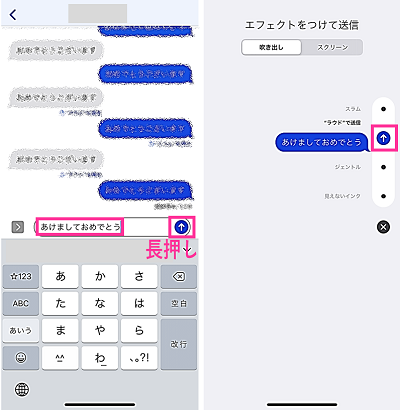
エフェクトが表示しない、受信できない場合
メッセージのエフェクトが表示しない、または受信できない場合は、設定の問題、不具合などが考えられます。
下記の項目を確認してみてください。
iMessageの設定を確認する
iMessageがエフェクトを受信できません。自分のiPhoneのiMessageをオンにして、メッセージエフェクトを送ってもらいましょう。
- 設定アプリを開きます。
- 【メッセージ】をタップします。
- 「iMessage」のスイッチをオンにします。
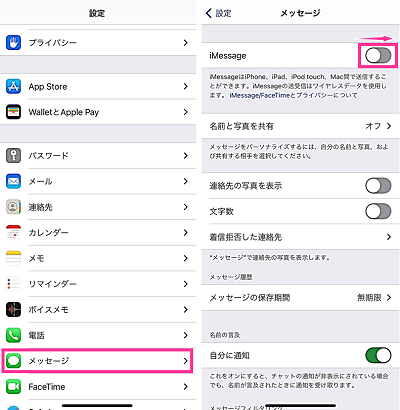
iPhoneやメッセージアプリの再起動
iPhoneやアプリの動作が不安定になっている場合や、不具合などにより一時的にエフェクトが表示しなかったり、受信できなかったりすることがあります。
iPhone本体またはメッセージアプリに不具合が見られる場合は、一度再起動をしてから改善するかお試しください。
視差効果の設定を確認
Appleサポートに吹き出しエフェクト、スクリーンエフェクトを受信できない場合は、「視差効果を減らす」の設定を確認するように案内されています。
- 設定アプリを開きます。
- 【アクセシビリティ】⇒【動作】をタップします。
- 「視差効果を減らす」や「メッセージエフェクト自動再生」の設定を変更します。
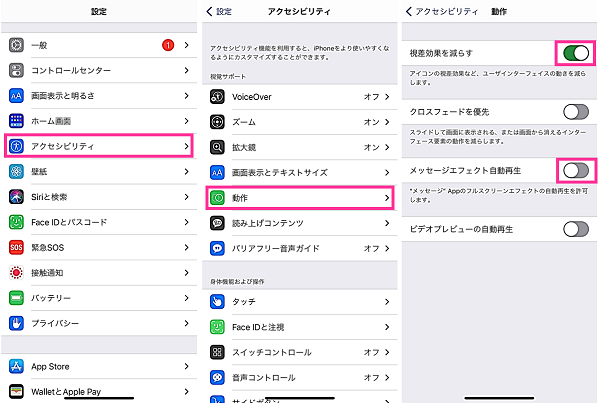
メッセージアプリで受信しているか
SMSをRakuten Linkなどのサードパーティーのアプリで受信している場合、メッセージアプリでエフェクトを追加しても表示することはできません。
メッセージアプリを使用する必要があります。
※動作確認環境:iPhone 12 Pro、iOS14.4

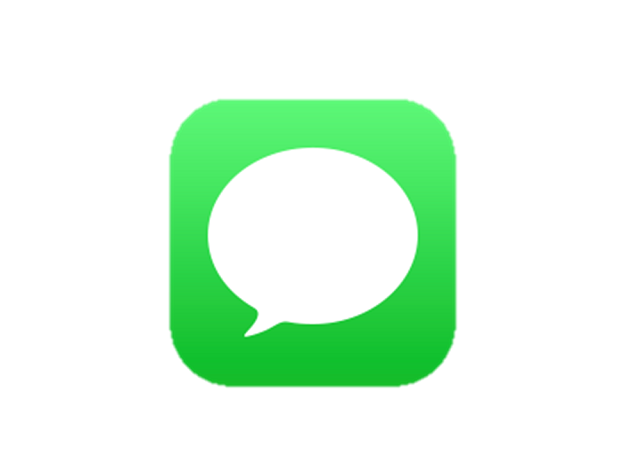
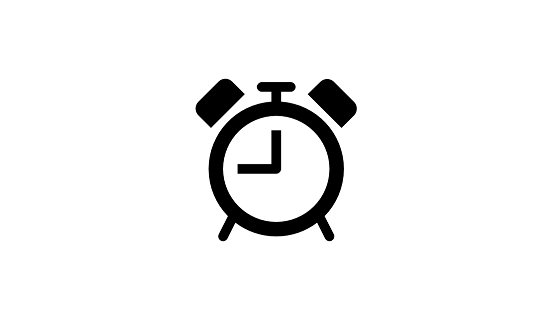












コメントを残す